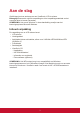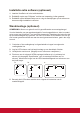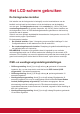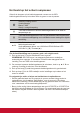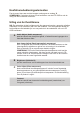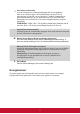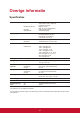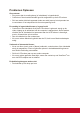Operation Manual
7
Het beeld op het scherm aanpassen
Gebruik de knoppen op het bedieningspaneel vooraan om de OSD-
bedieningselementen op het scherm weer te geven en aan te passen.
Stand-by voeding Aan/uit
Voedingslampje
Blauw = AAN
Oranje = energiebesparing
[1]
Toont het hoofdmenu of sluit het bedieningsscherm af en slaat de
aanpassingen op.
[2]
Toont het bedieningsscherm voor het gemarkeerde bedieningselement.
Er is ook een snelkoppeling om te schakelen tussen analoge en digitale
aansluiting.
▲/▼
Schuift door de menu-opties en past het weergegeven
bedieningselement aan.
Audio aanpassen (alleen voor VA2246m-LED/VA2246ma-LED/
VA2246m-L) (▼) / Contrast (▲)
Om de beeldinstelling aan te passen, gaat u als volgt te werk:
1. Druk op de knop [1] om het hoofdmenu weer te geven.
OPMERKING: Alle OSD-menu’s en aanpassingsschermen verdwijnen
automatisch na ongeveer 15 seconden. Dit kan worden aangepast via de
instelling Time-out OSD in het instellingsmenu.
2. Omeenaantepassenbedieningselementteselecteren,druktuop▲of▼om
omhoog of omlaag te schuiven in het hoofdmenu.
3. Druk op de knop [2] nadat het gewenste bedieningselement is geselecteerd.
4. Druk op knop [1] tot de OSD verdwijnt om de instellingen op te slaan en het
menu te verlaten.
De volgende tips zullen u helpen uw beeldscherm te optimaliseren:
• Stel de grafische kaart van de computer in om een vereiste timing-modus te
ondersteunen. (zie de pagina “Specificaties” voor de voor uw LCD-scherm
aanbevolen instelling). Zie de handleiding van de grafische kaart voor instructies
over “veranderen van de vernieuwingsfrequentie”.
• Breng, indien nodig, kleine aanpassingen aan met H.POSITIE en V.POSITIE tot
het beeld volledig zichtbaar is op het scherm. (De zwarte rand langs de rand van
het scherm mag het verlichte “actieve gebied” van het LCD-scherm nauwelijks
raken.)